For nylig er følgende tendens blevet observeret blandt brugere af sociale netværk: udstationering af billeder i ASCII-format. Dette format er ikke en grafisk komponent, men eksternt ligner de billeder, der oprettes i dette format, deres kolleger.
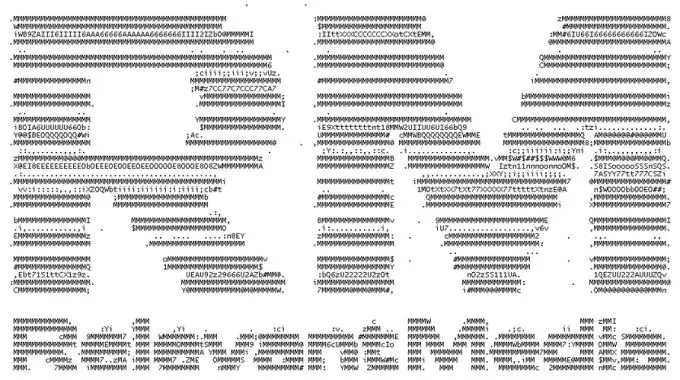
Nødvendig
Ascgen software
Instruktioner
Trin 1
Hvad er et ASCII-billede? Dette er en analog af et billede i ethvert grafisk format, der tegnes med tegn, deraf navnet (ASCII er en standardkodning, der er designet til at vise alfabetet). Ved hjælp af specielle programmer er det muligt at konvertere ethvert billede til et billede i dette format. Det er værd at bemærke, at ikke hvert billede ser godt ud (nogle billeder indeholder meget svage omridselinjer).
Trin 2
For enkel konvertering af ethvert billede kan du bruge enhver version af Ascgen. Det har en bred vifte af muligheder. Dette program vil også være forståeligt selv for dem, der først støder på denne grafik. For at oprette et ASCII-billede er det nok at installere programmet og derefter køre det fra skrivebordet ved at dobbeltklikke på venstre museknap på genvej til hjælpeprogrammet.
Trin 3
I programmets hovedvindue skal du åbne det billede, du har brug for. Det er værd at bemærke, at værktøjet understøtter et stort antal formater, så du kan uploade absolut ethvert billede. For at tilføje det billede, du vil konvertere, skal du klikke på menuen Filer øverst og vælge kommandoen Åbn. I vinduet, der åbnes, skal du angive stien til filen og klikke på knappen "Åbn".
Trin 4
For at se det resulterende billede skal du klikke på menuen Vis top og vælge kommandoen Eksempel. Programmets hovedvindue viser et billede og en lille kopi af det i farveformat i et lille vindue. Hvis du er tilfreds med dette billede, skal du klikke på menuen Filer og vælge kommandoen Gem som. I det vindue, der åbnes, skal du angive den mappe, hvor du vil gemme filen samt navnet på filen, og derefter klikke på knappen "Gem".
Trin 5
Hvis resultatet af de udførte handlinger ikke passer dig, skal du gå til billedredigeringspanelet og foretage ændringer. Programmet har evnen til at redigere farver, vælge placeringen af symboler. Når du har foretaget dine ændringer, skal du gemme ASCII-billedet.







